Еще один красивый эффект двойной экспозиции в Adobe Photoshop
28 октября 2018 | Опубликовано в Уроки | 1 Комментарий »
 В этом уроке мы займемся созданием еще одного эффекта в стиле двойной экспозиции в Adobe Photoshop. Этот эффект особенно популярен осенью, когда природа оголяет свои силуэты. Именно они особенно эффектно смотрятся в подобных работах. Используйте любые природные силуэты и фотографии людей или животных.
В этом уроке мы займемся созданием еще одного эффекта в стиле двойной экспозиции в Adobe Photoshop. Этот эффект особенно популярен осенью, когда природа оголяет свои силуэты. Именно они особенно эффектно смотрятся в подобных работах. Используйте любые природные силуэты и фотографии людей или животных.
Результат

Шаг 1
Откройте Photoshop и создайте новый документ. В нашем случае это размер A4. Вставьте в документ фотографию, которую хотите использовать для создания эффекта.

Шаг 2
Вырежьте девушку с фона, используя ваш любимый инструмент выделения. При помощи функции Refine Edges/Уточнить край обработайте волосы.

Шаг 3
Теперь давайте добавим второе изображение. В нашем случае это дерево. Вырежьте его с фона. Нам понадобятся только ветки.
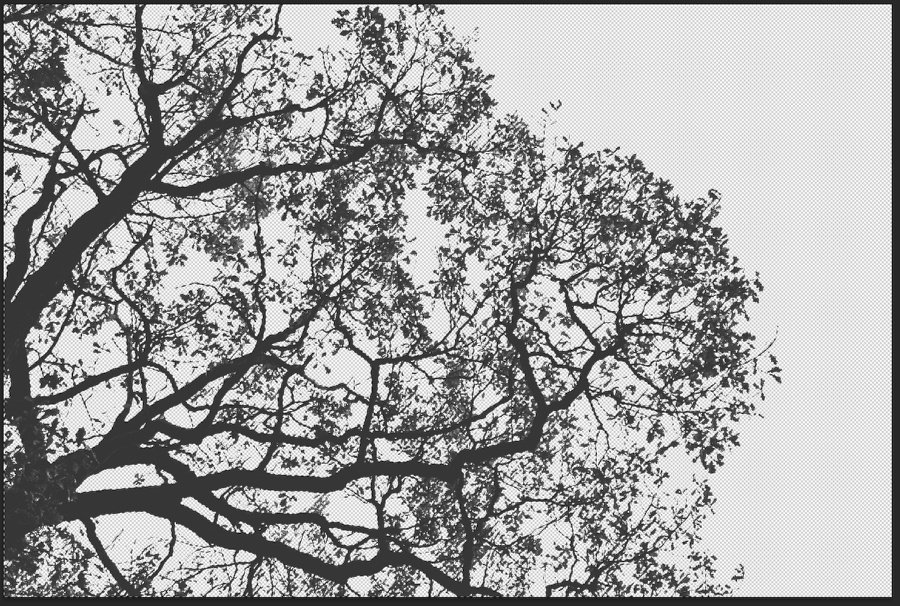
Шаг 4
Мы продублируем фото слой с ветками, чтобы сделать их гуще.
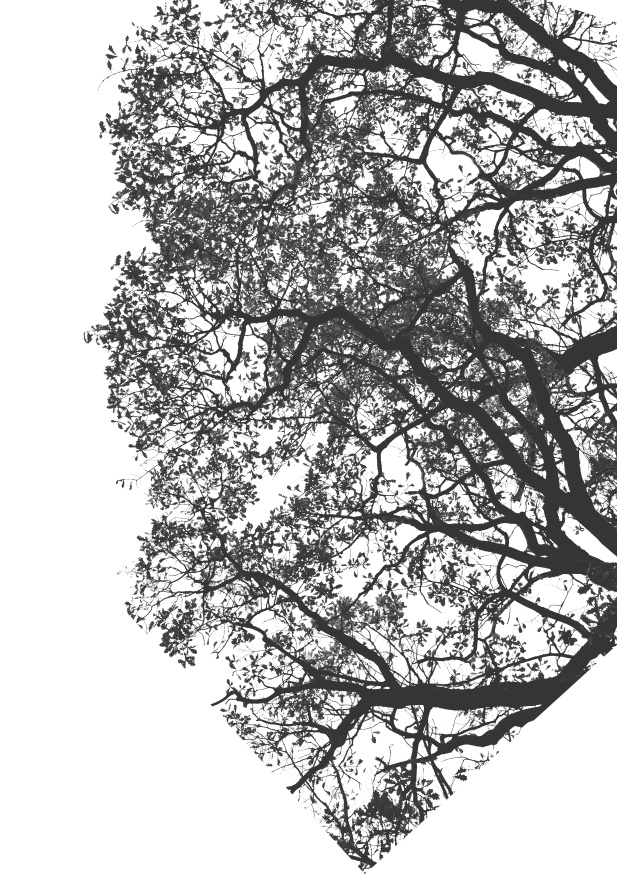
Шаг 5
Теперь накладываем слои один на другой. Создайте выделение по контуру веток (удерживая Ctrl, кликните по иконке слоя).

Шаг 6
Создайте маску для слоя с девушкой из выделения.

Шаг 7
Теперь осталось немного подкорректировать готовую работу. Начните с веток. Сделайте края менее четкими и более рэндомными. Дублируйте слой с девушкой, поместите ее поверх остальных слоев, и снизьте opаcity/непрозрачность до 70%.


Шаг 8
Дублируйте все слои и объедините копии в один слой. Укажите этому слою Blend Mode/Режим наложения Screen/Осветление.

Результат
Добавьте немного цвета Layer>New Adjustment Layer>Photo Filter/Слой>Новый корректирующий слой>Фотофильтр. Хорошо сработают синий или оранжевый.

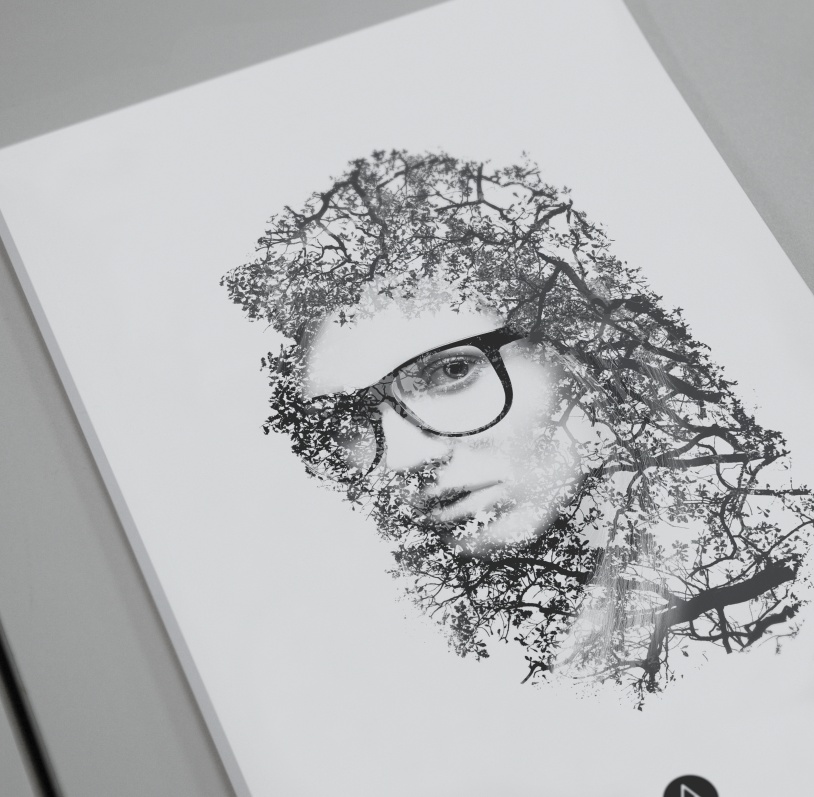
Автор урока ABDUZEEDO
Перевод — Дежурка
Смотрите также:





